FAQ 作業中に「~動作を停止しました~」と表示される【パーソナル編集長 Ver.15】
- 回答
- 下記の操作を行い、パソコンの負荷を軽減した状態で動作をご確認ください。1.パソコンを再起動
-----------------------------
パソコンを再起動します。
2.常駐プログラムを停止
------------------------------
キーボード上の[Windows]キーと[D]キーを同時に押します。デスクトップの画面になります。
タスクバーの一番右側(時計の隣)に表示されているアイコンの上で右クリックして[使用停止]としたり、
アイコンをダブルクリックし[Windows 起動時に実行することを中止する]を選択します。※常駐プログラムを停止させる設定は、ソフトによって異なっていますので、詳細は各アプリケーションメーカー様へ
ご確認ください。
※常駐プログラムを停止後にパソコンの再起動をすると、再び常駐プログラムが起動しますので、注意してください。
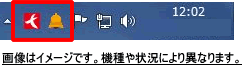 参考
参考
常駐プログラムが非表示になっている場合は、タスクバーの通知領域の横にある矢印[上向き三角(△)]をクリックし
アイコンを表示して停止します。
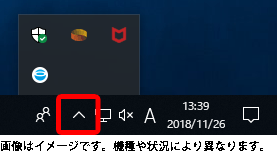 3.Temp フォルダの中身を削除
3.Temp フォルダの中身を削除
------------------------------
パソコンを使用する上で一時的に必要になったファイルを削除します。■ Windows 11/10/8.1の場合
キーボードで[Windows]キー(旗のマーク)を押しながら、キーボードの[R]キーを押すと、
[プログラム名を指定して実行]画面が表示されますので[%temp%]と半角で入力し、[Enter]キーを押します。
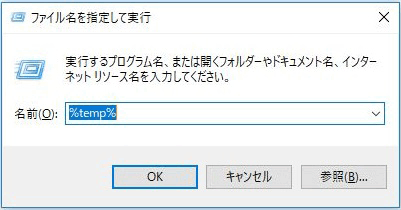 「Temp」画面が表示されます。
「Temp」画面が表示されます。
メニューバー[ホーム]-[すべて選択]をクリックします。
続けて、メニューバー[ホーム]-[削除]をクリックし、メッセージが表示されたら[はい]をクリックします。
すべてごみ箱に移動されたら画面を閉じます。
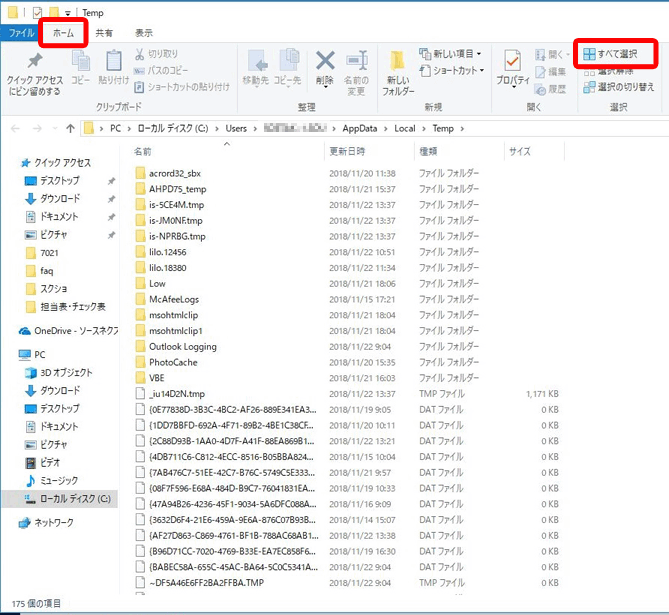 4.ごみ箱の中身を削除
4.ごみ箱の中身を削除
------------------------------
新規文書やサンプルの表示ができるかご確認ください。
特定の文書ファイルのみ表示されない場合はファイル自体に問題がある可能性があります。文書を新規に作成して
ご確認ください。
どの文書ファイルも表示できない場合は再インストールしてご確認ください。6. 1~5の操作でも改善されない場合
------------------------------
上記1~5の操作でも改善されない場合、お使いのパソコンのアカウントを変更することで改善する可能性があります。
新しいアカウントを作成し、再度ご確認ください。
管理番号:19145 / 作成日時:2021/11/17 00:00:00 PM
■キーワード検索をするときは
製品名を入れたり、複数のキーワードをスペースで区切るとヒットしやすくなります。
製品名を入れたり、複数のキーワードをスペースで区切るとヒットしやすくなります。
例:「ウイルスセキュリティ インストール」 「筆まめ パソコン 買い替え」
また、
FAQ検索ページ
のキーワード検索窓の右側にある「詳細検索」をクリックすると、
キーワードの他に以下の検索条件を設定できます。
検索条件:
・質問カテゴリ(「ダウンロード」や「製品のトラブル」など)
・製品・サービス(「ウイルスセキュリティ」や「筆まめシリーズ」など)
■製品マニュアルについて
お客様専用ページで製品のユーザー登録をすると、多くの製品でマニュアルをご確認いただけます。
製品アイコンから、製品のシリアル番号の確認やダウンロードもできます。
■Windows10をご利用のお客様へのお知らせ
Windows 10は、2025年10月14日(火)にMicrosoft社のサポートが終了しました。
弊社製品のWindows 10における製品サポートについては、以下のページをご確認ください。
Windows10のサポート終了について
